رفع نشدن VPN در اندروید
آیا با VPN خود با مشکل روبرو هستید؟ نمی توانید به VPN در تلفن Android خود وصل شوید؟ نگران نباشید در این راهنما نحوه رفع مشکل عدم اتصال VPN را در اندروید خواهیم دید. اما ابتدا بیایید بفهمیم VPN چیست و چگونه کار می کند؟(Are you facing issues with your VPN? Unable to connect to a VPN on your Android Phone? Don’t worry in this guide we will see how to fix VPN not connecting issue on Android. But first, let’s understand what a VPN is and how does it work?)
VPN مخفف Virtual Private Network است. این یک پروتکل تونل زنی است که به کاربران امکان می دهد تاریخ را به صورت خصوصی و ایمن به اشتراک بگذارند و مبادله کنند. این یک کانال یا مسیر خصوصی مجازی ایجاد می کند تا در حین اتصال به یک شبکه عمومی، داده ها را ایمن به اشتراک بگذارد. VPN در برابر سرقت داده ها، شنود داده ها، نظارت آنلاین و دسترسی غیرمجاز محافظت می کند. این ابزار اقدامات امنیتی مختلفی مانند رمزگذاری، فایروال، احراز هویت، سرورهای امن و غیره را فراهم می کند. این امر VPN را در این عصر دیجیتال ضروری می کند.
VPN را می توان هم در رایانه و هم در تلفن های هوشمند استفاده کرد. چندین سرویس VPN محبوب وجود دارد که برنامه های خود را در فروشگاه Play(Play Store) در دسترس دارند. برخی از این برنامه ها رایگان هستند، در حالی که برخی دیگر پولی هستند. عملکرد اصلی این برنامه ها تقریباً یکسان است و اکثر اوقات بدون نقص اجرا می شود. با این حال، درست مانند هر برنامه دیگری، برنامه VPN شما ممکن است هر از گاهی با مشکل مواجه شود( VPN app might run into trouble from time to time) . در این مقاله قصد داریم یکی از رایج ترین مشکلات مرتبط با VPN را بررسی کنیم و آن عدم برقراری ارتباط است. قبل از اینکه در مورد مشکل به تفصیل صحبت کنیم، باید بدانیم که چرا در وهله اول به VPN نیاز داریم.(VPN)

چرا به VPN نیاز دارید؟(Why do you need a VPN?)
اساسی ترین استفاده از VPN برای اطمینان از حفظ حریم خصوصی است. این یک کانال امن برای تبادل داده ها فراهم نمی کند، بلکه ردپای آنلاین شما را نیز پنهان می کند. هر زمان که به اینترنت متصل می شوید، موقعیت مکانی شما می تواند با استفاده از آدرس IP شما ردیابی شود. سازمانهای نظارتی دولتی یا خصوصی حتی میتوانند کارهای شما را پیگیری کنند. (Government)هر موردی که جستجو می کنید، هر وب سایتی که بازدید می کنید و هر چیزی که دانلود می کنید قابل نظارت است. یک VPN شما را از این همه جاسوسی نجات می دهد. اجازه دهید اکنون نگاهی به برنامه های اصلی VPN بیندازیم .
1. امنیت:(1. Security:) همانطور که در بالا ذکر شد، یکی از مهم ترین ویژگی های VPN ، انتقال امن داده ها است. به دلیل(Due) رمزگذاری و فایروال، داده های شما از جاسوسی و سرقت سازمانی در امان هستند.
2. ناشناس بودن: (2. Anonymity:) VPN به شما این امکان را می دهد که هنگام حضور در شبکه عمومی ناشناس باشید. آدرس IP شما را پنهان می کند و به شما امکان می دهد از نظارت دولتی پنهان بمانید. از شما در برابر تهاجم به حریم خصوصی، ارسال هرزنامه، بازاریابی هدف و غیره محافظت می کند.
3. سانسور جغرافیایی: محتوای (3. Geo-censorship:) خاصی(Certain) در مناطق خاصی قابل دسترسی نیست. به این سانسور جغرافیایی یا انسداد جغرافیایی می گویند. VPN موقعیت مکانی شما را پنهان می کند و از این رو به شما امکان می دهد این بلوک ها را دور بزنید. به عبارت ساده، VPN به شما امکان می دهد به محتوای محدود منطقه دسترسی داشته باشید.
همچنین بخوانید: (Also Read:) VPN چیست و چگونه کار می کند؟(What is a VPN and how it works?)
چه چیزی باعث مشکلات اتصال VPN می شود؟(What causes VPN Connection Problems?)
VPN نرم افزاری است که ممکن است به دلایل مختلف دچار مشکل شود. برخی از آنها محلی هستند، به این معنی که مشکل از دستگاه شما و تنظیمات آن است، در حالی که برخی دیگر مشکلات مربوط به سرور هستند مانند:
- سرور VPN(VPN) که میخواهید به آن متصل شوید بیش از حد بارگذاری شده است.
- پروتکل VPN(VPN) که در حال حاضر استفاده می شود اشتباه است.
- نرم افزار یا برنامه VPN قدیمی و قدیمی است.
نحوه رفع(Fix VPN) عدم اتصال VPN در اندروید(Android)
اگر مشکل مربوط به خود سرور برنامه VPN است، هیچ کاری نمی توانید انجام دهید به جای اینکه منتظر بمانید تا آنها در انتهای خود آن را برطرف کنند. با این حال، اگر مشکل به دلیل تنظیمات دستگاه باشد، می توانید چند کار را انجام دهید. اجازه دهید نگاهی به راه حل های مختلف برای رفع مشکلات اتصال VPN در Android بیندازیم .
روش 1: بررسی کنید که آیا دسترسی VPN Connection فعال است یا خیر(Method 1: Check if VPN Connection access is enabled or not)
هنگامی که یک برنامه برای اولین بار اجرا می شود، چندین درخواست مجوز می خواهد. زیرا اگر برنامه ای نیاز به استفاده از منابع سخت افزاری موبایل داشته باشد، باید از کاربر اجازه بگیرد. به طور مشابه، اولین باری که برنامه VPN را باز می کنید، از شما اجازه می خواهد تا یک اتصال VPN را در دستگاه خود راه اندازی کنید. مطمئن شوید که مجوز لازم را به برنامه بدهید. (Make sure that grant the app the requisite permission.)پس از آن، برنامه VPN به یک سرور خصوصی متصل می شود و آدرس IP دستگاه(device’s IP address) شما را روی یک مکان خارجی تنظیم می کند. برخی از برنامه ها همچنین ممکن است به شما اجازه دهند منطقه ای را که می خواهید به سرور آن متصل شوید و آدرس IP تنظیم شده برای دستگاه خود را انتخاب کنید. هنگامی که اتصال برقرار شد، با یک کلید نشان داده می شود(Key)نماد در پنل اعلان بنابراین، مهم است که در وهله اول درخواست اتصال را بپذیرید و به برنامه اجازه دهید به سرور پروکسی متصل شود.
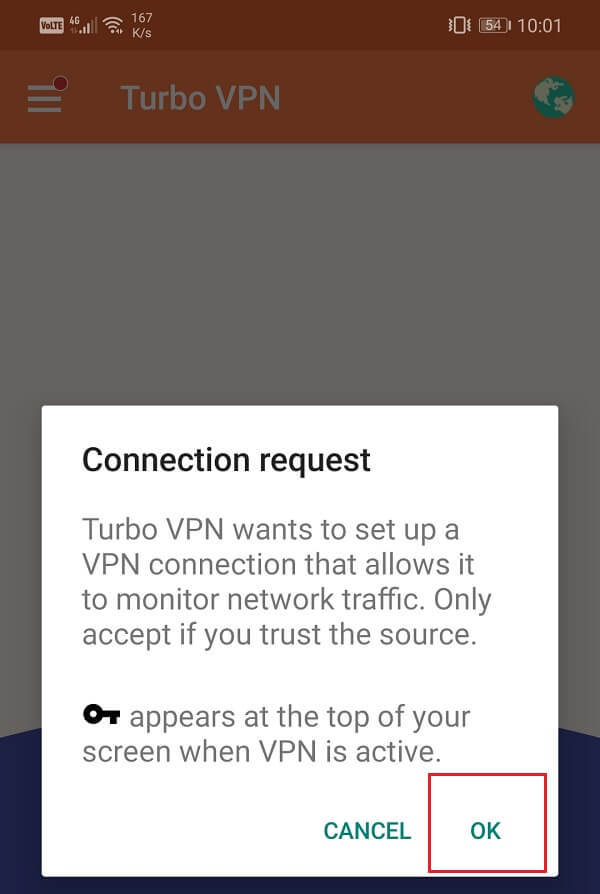
روش (Method )2: حافظه پنهان و فایل های داده را برای برنامه VPN حذف کنید(2: Delete Cache and Data Files for the VPN app)
همه برنامه ها برخی از داده ها را در قالب فایل های کش ذخیره می کنند. برخی از دادههای اولیه ذخیره میشوند تا وقتی باز شود، برنامه بتواند چیزی را به سرعت نمایش دهد. این به معنای کاهش زمان راه اندازی هر برنامه است. با این حال، گاهی اوقات فایلهای کش قدیمی خراب میشوند و باعث اختلال در عملکرد برنامه میشوند. پاک کردن حافظه پنهان و داده های برنامه ها همیشه یک تمرین خوب است. این را به عنوان یک روش پاکسازی در نظر بگیرید که فایل های قدیمی و فاسد را از(Consider this as a cleansing procedure that removes old and corrupt files from the app’s) حافظه برنامه حذف می کند و آنها را با موارد جدید جایگزین می کند. همچنین حذف فایل های کش برای هر برنامه ای کاملا بی خطر است، زیرا آنها یک بار دیگر به طور خودکار تولید می شوند. بنابراین، اگر برنامه VPN شما درست عمل نمی کند و به درستی کار نمی کند، مراحل زیر را برای حذف حافظه پنهان و فایل های داده آن دنبال کنید:
1. به تنظیمات(Settings) گوشی خود بروید.

2. روی گزینه Apps کلیک کنید تا لیست برنامه های نصب شده روی دستگاه خود را مشاهده کنید.

3. اکنون برنامه VPN(VPN app) مورد استفاده خود را جستجو کنید و روی آن ضربه بزنید تا تنظیمات برنامه باز شود.

4. بر روی گزینه Storage کلیک کنید.

5. در اینجا، گزینه Clear Cache و Clear Data(Clear Cache and Clear Data) را خواهید یافت. روی(Click) دکمه های مربوطه کلیک کنید و فایل های کش برای برنامه VPN حذف می شوند.

روش 3: برنامه VPN را به روز کنید(Method 3: Update the VPN app)
هر برنامه VPN دارای مجموعه ای ثابت از سرورها است و به شما امکان می دهد به هر یک از آنها متصل شوید. با این حال، این سرورها هر از گاهی خاموش می شوند. در نتیجه، VPN نیاز به یافتن یا ایجاد سرورهای جدید دارد. اگر از نسخه قدیمیتری از برنامه استفاده میکنید، احتمالاً لیست سروری که در اختیار شما قرار میگیرد، قدیمی است. همیشه ایده خوبی است که برنامه را همیشه به روز نگه دارید. ( keep the app updated at all times.)این نه تنها سرورهای تازه و سریع تری را در اختیار شما قرار می دهد، بلکه رابط کاربری برنامه را نیز به میزان قابل توجهی بهبود می بخشد و تجربه بهتری را ارائه می دهد. به روز رسانی جدید همچنین با رفع اشکال ارائه می شود که می تواند مشکلات اتصال به شبکه را حل کند. مراحل زیر را برای به روز رسانی برنامه VPN خود دنبال کنید :
1. به Play Store بروید(Play Store) .

2. در سمت چپ بالا، سه خط افقی را(three horizontal lines) خواهید دید . روی آنها کلیک کنید.

3. اکنون بر روی گزینه My Apps and Games کلیک کنید.

4. برنامه VPN را(VPN app) که استفاده می کنید جستجو کنید و بررسی کنید که آیا به روز رسانی های معلقی وجود دارد یا خیر.
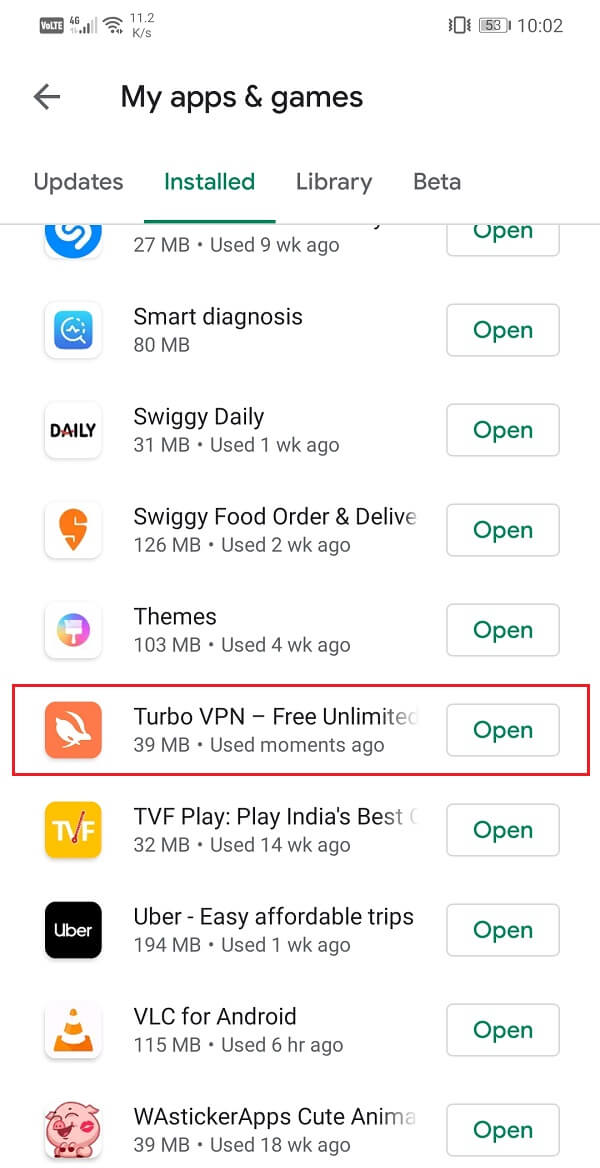
5. اگر بله، سپس بر روی دکمه به روز رسانی( update) کلیک کنید.

6. پس از بهروزرسانی برنامه، دوباره از آن استفاده کنید و بررسی کنید که آیا میتوانید مشکلات اتصال VPN را در Android برطرف کنید.(fix VPN connection issues on Android.)
روش 4: برنامه را حذف و سپس دوباره نصب کنید(Method 4: Uninstall the app and then Re-install)
اگر بهروزرسانی برنامه کار نکرد یا از ابتدا هیچ بهروزرسانی در دسترس نبود، باید برنامه را حذف نصب کنید و دوباره آن را از فروشگاه Play(Play Store) نصب میکنند. این مانند انتخاب یک شروع جدید است. این احتمال وجود دارد که با انجام این کار مشکل VPN و عدم اتصال به دستگاه شما برطرف شود. مراحل زیر را دنبال کنید تا ببینید چگونه:
1. تنظیمات(Settings) گوشی خود را باز کنید.
2. حالا به قسمت Apps بروید .

3. لطفاً برنامه VPN(VPN app) خود را جستجو کنید و روی آن ضربه بزنید.

4. حال بر روی دکمه Uninstall کلیک کنید.

5. پس از حذف برنامه، برنامه را دوباره از Play Store دانلود و نصب کنید .
همچنین بخوانید: (Also Read:) چگونه برنامه ها را در تلفن اندرویدی خود حذف یا حذف کنیم(How to Uninstall or Delete Apps on your Android Phone)
روش 5: سوئیچ خودکار از Wi-Fi به Cellular Data را غیرفعال کنید(Method 5: Disable Automatic Switch from Wi-Fi to Cellular Data)
تقریباً همه تلفنهای هوشمند اندرویدی(Android) مدرن دارای ویژگی به نام Wi-Fi+ or Smart switch یا موارد مشابه هستند. اگر قدرت سیگنال Wi-Fi(Wi-Fi) به اندازه کافی قوی نیست ، به شما کمک می کند تا با جابجایی خودکار از Wi-Fi به داده تلفن همراه ، یک اتصال اینترنت مداوم و پایدار را حفظ کنید. به طور کلی یک ویژگی مفید است که ما را از قطع اتصال نجات میدهد و بهجای اینکه به صورت دستی این کار را انجام دهیم، بهطور خودکار در صورت نیاز سوئیچ را انجام میدهد.
با این حال، این می تواند دلیل قطع اتصال VPN شما باشد. (However, it could be the reason why your VPN is losing connection.)ببینید، یک VPN آدرس IP واقعی شما را ماسک می کند. وقتی به یک شبکه Wi-Fi(Wi-Fi) متصل می شوید، دستگاه شما یک آدرس IP خاص دارد که موقعیت مکانی شما را مشخص می کند. هنگامی که به یک سرور VPN متصل می شوید ، برنامه IP واقعی شما را پنهان می کند و آن را با یک پروکسی جایگزین می کند. در صورت سوئیچ از Wi-Fi به شبکه تلفن همراه، آدرس IP اصلی که هنگام اتصال به Wi-Fi ارائه شده است تغییر می کند و بنابراین ماسک VPN بی فایده است. (VPN)در نتیجه، VPN قطع می شود.
برای جلوگیری از این اتفاق، باید ویژگی سوئیچ خودکار را غیرفعال کنید. مراحل زیر را دنبال کنید تا ببینید چگونه:
1. تنظیمات(Settings) را در دستگاه اندروید خود باز کنید.
2. حالا به تنظیمات Wireless and network(Wireless and network settings) بروید .

3. در اینجا، روی گزینه Wi-Fi ضربه بزنید .

4. پس از آن بر روی گزینه منو (سه نقطه عمودی)(menu option (three vertical dots)) در سمت راست بالای صفحه کلیک کنید.

5. از منوی کشویی، Wi-Fi+ را انتخاب کنید .

6. اکنون toggle off the switch next to Wi-Fi+ را خاموش کنید تا قابلیت سوئیچ خودکار غیرفعال شود.

7. دستگاه خود را مجددا راه اندازی کنید و دوباره سعی کنید به VPN متصل شوید .
پس از راه اندازی مجدد دستگاه، ما امیدواریم که بتوانید اتصال VPN را در مشکل اندروید برطرف کنید. (fix VPN not connecting on the Android issue.)اما اگر هنوز گیر کرده اید، به روش بعدی ادامه دهید.
روش 6: تنظیمات شبکه را بازنشانی کنید(Method 6: Reset Network Settings)
اگر هیچ یک از روش های بالا جواب نداد، وقت آن است که اقدامات جدی انجام دهید. گزینه بعدی در لیست راه حل ها، بازنشانی تنظیمات شبکه(Network Settings) در دستگاه اندرویدی(Android) خود است. این یک راه حل موثر است که تمام تنظیمات و شبکه های ذخیره شده را پاک می کند و Wi-Fi دستگاه شما را مجدداً پیکربندی می کند . از آنجایی که اتصال به یک سرور VPN نیاز به اتصال اینترنت پایدار دارد، بسیار مهم است که Wi-Fi شما بسیار مهم است و تنظیمات شبکه تلفن همراه در این فرآیند دخالتی ندارند. بهترین راه برای اطمینان از آن، بازنشانی تنظیمات شبکه در دستگاهتان است. برای انجام این:
1. به تنظیمات(Settings) گوشی خود بروید.
2. حال بر روی تب System کلیک کنید.

3. بر روی دکمه Reset کلیک کنید.

4. اکنون گزینه Reset Network Settings را انتخاب کنید .

5. اکنون یک هشدار دریافت خواهید کرد که چه چیزهایی قرار است بازنشانی شوند. بر روی گزینه “ (Click)Reset Network Settings” کلیک کنید.
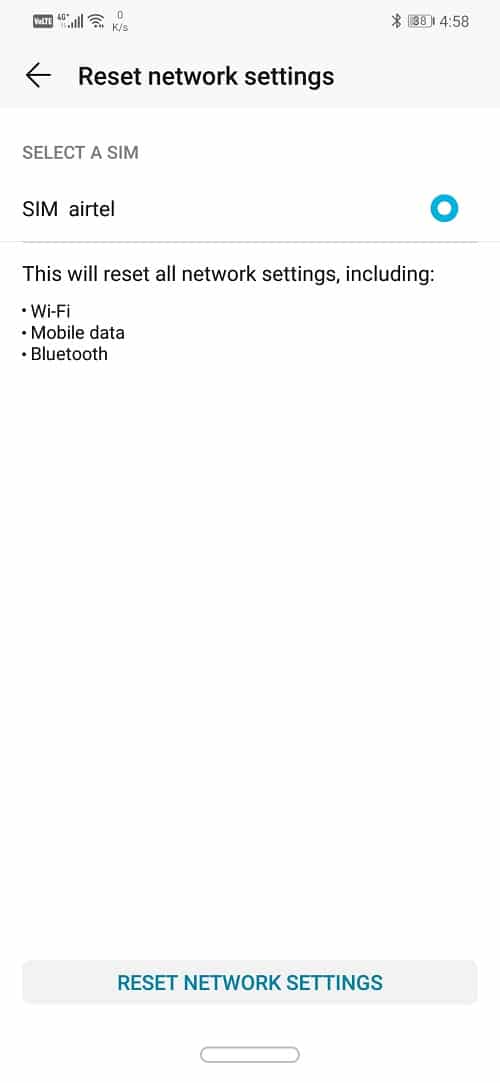
6. حالا به شبکه وای فای(Wi-Fi) وصل شوید و سپس اتصال به سرور VPN را امتحان کنید و ببینید مشکل حل شده است یا خیر.
روش 7: مطمئن شوید که مرورگر شما از VPN پشتیبانی می کند(Method 7: Make sure that your browser supports VPN)
در پایان، این مرورگر شما است که باید با برنامه VPN شما سازگار باشد. (VPN)اگر از مرورگری استفاده میکنید که به شما اجازه نمیدهد IP خود را با استفاده از VPN پنهان کنید ، در این صورت مشکلات اتصال ایجاد میشود. بهترین راه حل برای این مشکل استفاده از مرورگری است که توسط برنامه VPN توصیه شده است. مرورگرهایی مانند گوگل کروم(Google Chrome) و فایرفاکس(Firefox) تقریباً با تمام برنامه های VPN به خوبی کار می کنند.(VPN)
علاوه بر این، مرورگر را به آخرین نسخه خود به روز کنید. اگر وصل نشدن VPN در مشکل اندروید مربوط(VPN not connecting on the Android issue ) به مرورگر است، به روز رسانی مرورگر به آخرین نسخه آن می تواند مشکل را حل کند. اگر راهنمای گام به گامی برای به روز رسانی مرورگر خود می خواهید، می توانید به مراحلی که برای به روز رسانی برنامه VPN ارائه شده است، مراجعه کنید . فقط کافی است به جای برنامه VPN(VPN) به مرورگر خود در لیست برنامه های نصب شده بروید .
روش 8: سایر برنامه ها و پروفایل های VPN را حذف کنید(Method 8: Delete other VPN apps and profiles)
نصب چندین برنامه VPN در دستگاه شما می تواند باعث تضاد و مشکلات اتصال با برنامه VPN شما شود. (VPN)اگر بیش از یک برنامه VPN روی دستگاه خود نصب کرده اید یا چندین نمایه VPN راه اندازی کرده اید ، باید این برنامه ها را حذف نصب کرده و نمایه های آنها را حذف کنید. مراحل زیر را دنبال کنید تا ببینید چگونه:
1. ابتدا تصمیم بگیرید که کدام برنامه VPN را می خواهید نگه دارید و سپس سایر برنامه ها را حذف کنید.

2. روی نمادهای آنها ضربه بزنید و نگه دارید و سپس روی گزینه حذف کلیک کنید یا آن را به نماد سطل زباله بکشید.(Trash)
3. همچنین میتوانید نمایههای VPN(VPN profiles) را از دستگاه خود حذف کنید.
4. تنظیمات را در دستگاه خود باز کنید و به تنظیمات Wireless و شبکه(Wireless and network) بروید .
5. در اینجا، روی گزینه VPN ضربه بزنید .
6. پس از آن، روی نماد چرخ دنده در کنار نمایه VPN کلیک کنید و روی گزینه (VPN)Remove یا Forget VPN(Remove or Forget VPN) ضربه بزنید .
7. مطمئن شوید که فقط یک نمایه VPN وجود دارد که با برنامه ای که می خواهید در آینده از آن استفاده کنید مرتبط است.
روش 9: مطمئن شوید که بهینهسازی باتری با برنامه شما تداخلی ندارد(Method 9: Make Sure Battery Saver isn’t interfering with your app)
اکثر دستگاههای اندرویدی(Android) دارای ابزار بهینهساز داخلی یا صرفهجویی باتری هستند. اگرچه این برنامه ها به شما در صرفه جویی در مصرف انرژی و افزایش عمر باتری کمک می کنند، اما گاهی اوقات می توانند در عملکرد رسمی برنامه های شما اختلال ایجاد کنند. به خصوص اگر باتری شما رو به اتمام است، برنامه های مدیریت انرژی عملکردهای خاصی را محدود می کنند و این می تواند دلیل عدم اتصال VPN به دستگاه شما باشد. مراحل زیر را دنبال کنید تا برنامه VPN خود را از کنترل بهینه سازی باتری یا برنامه صرفه جویی باتری خود معاف کنید:
1. تنظیمات(Settings) را در دستگاه خود باز کنید.

2. حالا روی گزینه Battery ضربه بزنید .

3. در اینجا بر روی گزینه Battery usage کلیک کنید.

4. برنامه VPN(VPN app) خود را جستجو کنید و روی آن ضربه بزنید.

5. پس از آن، تنظیمات راه اندازی برنامه را باز کنید.(app launch)

6. تنظیمات Manage Automatically را غیرفعال کنید و سپس مطمئن شوید که سوئیچهای کلید کنار راهاندازی خودکار(enable the toggle switches next to Auto-launch) ، راهاندازی ثانویه(Secondary) و اجرای(Run) در پسزمینه(Background) را فعال کنید.

7. با انجام این کار برنامه Battery saver از محدود کردن قابلیت های برنامه VPN(restricting the functionalities of the VPN app) جلوگیری می کند و در نتیجه مشکل اتصال را حل می کند.
روش 10: مطمئن شوید که روتر Wi-Fi شما با VPN سازگار است(Method 10: Make sure that your Wi-Fi router is Compatible with VPN)
بسیاری از روترهای Wi-Fi عمومی ، به ویژه آنهایی که در مدارس، کالج ها و ادارات هستند، اجازه عبور VPN را نمی دهند . این بدان معنی است که جریان نامحدود ترافیک از طریق اینترنت با کمک فایروال مسدود می شود یا به سادگی از تنظیمات روتر غیرفعال می شود. حتی در یک شبکه خانگی، این امکان وجود دارد که ارائه دهنده خدمات اینترنت شما، عبور VPN را غیرفعال کرده باشد. برای اینکه همه چیز را درست کنید، به دسترسی ادمین نیاز دارید تا تنظیمات روتر و فایروال خود را برای فعال کردن IPSec یا PPTP تغییر دهید . اینها رایج ترین پروتکل های VPN هستند.
همچنین باید مطمئن شوید که پورت(Port Forwarding) ها و پروتکل(Protocols) های ضروری در تنظیمات روتر یا هر برنامه فایروال دیگری که استفاده می کنید فعال هستند. VPN هایی که از IPSec استفاده(VPNs using IPSec) می کنند به پورت UDP 500 ( IKE ) فوروارد شده و پروتکل های 50 ( ESP ) و 51 (AH) باز می شوند.
برای دریافت ایده بهتر در مورد نحوه تغییر این تنظیمات، باید راهنمای کاربر روتر خود را مرور کنید و نحوه عملکرد سیستم عامل آن را بدانید. همچنین میتوانید با ارائهدهنده خدمات اینترنتی خود تماس بگیرید تا در این مورد راهنمایی دریافت کنید.
توصیه شده:(Recommended:)
- رفع تاخیر یا مشکل خرابی اسنپ چت در اندروید(Fix Snapchat lags or crashing issue on Android)
- چگونه موقعیت مکانی GPS را در اندروید جعلی کنیم(How to Fake GPS Location on Android)
- رفع مشکل برنامه Gmail در اندروید همگامسازی نمیشود(Fix Gmail app is not syncing on Android)
با این کار، به پایان این مقاله میرسیم، و امیدواریم که این راهحلها برای شما مفید بوده باشد و توانسته باشید عدم اتصال VPN را در اندروید برطرف کنید. ( fix VPN not connecting on Android.)با این حال، اگر هنوز با برنامه VPN خود با مشکلاتی روبرو هستید ، باید به دنبال گزینه های جایگزین باشید. صدها برنامه VPN در (VPN)فروشگاه Play(Play Store) موجود است و بیشتر آنها رایگان هستند. برنامه(Apps) هایی مانند Nord VPN و Express VPN توسط بسیاری از کاربران اندرویدی دارای رتبه بالایی هستند و توصیه می شوند. (Android)اگر هیچ چیز دیگری کار نمی کند، به یک برنامه VPN دیگر بروید و امیدواریم که عالی کار کند.
Related posts
Fix Unable به Download Apps در Your Android Phone
چگونه به Fix Instagram Keeps Crashing (2021)
چگونه Fix Slow Charging در Android (6 Easy Solutions)
9 Ways به Fix Twitter Videos بازی نمی کند
چگونه Instagram را تعمیر کنید Let Me Post Error
Fix Moto G6، G6 Plus or G6 Play Common Issues
Fix WhatsApp Call در Android زنگ نزنید
Android 20 Quick Ways برای Fix Mobile Hotspot نه کار بر روی
Fix متاسفانه Process com.android.phone را متوقف کرده است
چگونه Fix Facebook Dating Working نیست (2021)
Fix Your System به شدت توسط چهار ویروس آسیب دیده است
چگونه به Fix Android.Process.Media Has Stopped Error
Fix Unfortunately IMS Service Has Stopped
Fix Spotify در Windows 10 باز نمی شود
9 Ways به Fix Instagram Direct Messages کار نمی کند (DMs کار نمی کند)
Fix Emergency Calls Only and No Service Issue در Android
چگونه Fix Whatsapp Images در Gallery نمایش داده نمی شود
چگونه Fix Google Photos عکس های خالی را نشان می دهد
Fix Instagram 'Posted Yet نیست. سعی کنید دوباره "خطا در Android
Fix Android Phone Call Goes Straight به پست صوتی
